Cara Menonaktifkan Opsi Masuk PIN Windows Hello
Jendela / / August 05, 2021
Menggunakan PIN memiliki manfaat, tetapi tidak relevan untuk semua orang. Seringkali jendela memaksa Anda untuk menambahkan PIN bersama dengan kata sandi, yang bukan merupakan opsi yang diinginkan semua orang. Di pembaruan terbaru dari Windows 10, Anda akan melihat file Windows prompt login, yang akan meminta Anda untuk buat PIN Windows Hello. Dan pesan ini bisa membuat pengguna gila. Jadi, dalam panduan ini, Anda akan belajar menonaktifkan opsi Masuk PIN Windows Hello menggunakan pengaturan Windows 10.
PIN Windows Hello mudah diingat kode login rahasia biasanya terdiri dari 4 digit. PIN hanya berfungsi pada satu sistem, dan manfaat penggunaannya adalah kemudahan dan kecepatan penggunaan, dan jika dibuat, hanya dapat membuka kunci satu PC itu. Ini adalah alat digital untuk otentikasi. Dan dalam beberapa skenario, fitur ini tetap aktif bahkan setelah Anda menonaktifkannya. Banyak pengguna Reddit telah melaporkan ini sebelumnya. Jadi di sini, kami akan membantu Anda untuk memecahkan masalah ini dan secara permanen menonaktifkan opsi masuk PIN Windows Hello.
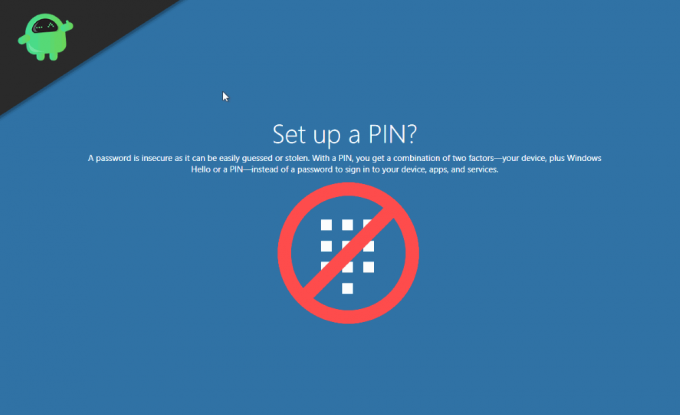
Daftar Isi
- 1 Cara Menonaktifkan Opsi Masuk PIN Windows Hello
-
2 Nonaktifkan Secara Permanen Pesan Prompt Windows Hello PIN - Windows 10
- 2.1 Nonaktifkan Windows Hello for Business
- 2.2 Memilih Opsi yang Benar Pada Layar Login.
- 2.3 Matikan Kata Sandi untuk Windows
- 2.4 Menggunakan Editor Kebijakan Grup
- 3 Kesimpulan
Cara Menonaktifkan Opsi Masuk PIN Windows Hello
Sangat mudah untuk menonaktifkan opsi Windows Hello PIN sing in melalui menu pengaturan windows itu sendiri.
Buka Pengaturan lalu klik Akun, Sekarang klik opsi Masuk.

Pilih opsi Windows Hello-PIN di bawah bagian "Kelola cara Anda masuk ke perangkat".

Klik pada tombol Hapus, sekali lagi klik di atasnya.

Setelah mengklik tombol hapus dua kali, Anda akan diminta untuk memverifikasi kata sandi Anda saat ini. Masukkan kata sandi Anda saat ini dan klik tombol ok. Ini tidak akan berfungsi jika Anda lupa sandi Anda.
catatan: Jika Anda tidak menjalankan Windows 10 v1903 April 2019, opsi setelannya mungkin berbeda. Jadi pilih yang sesuai!
Setelah menyelesaikan langkah-langkah ini, Anda tidak dapat lagi masuk ke desktop menggunakan PIN, Anda memerlukan kata sandi akun untuk mengakses desktop Anda. Anda selalu dapat mengatur PIN lagi, jadi bukan masalah besar jika Anda menghapusnya.
Nonaktifkan Secara Permanen Pesan Prompt Windows Hello PIN - Windows 10
Windows Hello adalah fitur yang relatif baru di windows build terbaru. Fitur ini masih dalam tahap beta, dan Anda mungkin melihat banyak masalah dengan fitur baru ini. Banyak pengguna Reddit telah melaporkan bahwa mereka masih melihat jendela hello Prompt bahkan setelah menonaktifkan fitur tersebut.
Windows Hello terus memberi tahu saya bahwa saya perlu menyiapkan PIN dari Permukaan
Berhenti meminta saya mengatur PIN untuk masuk dari Windows 10
Komputer baru dan Windows 10 terus meminta saya untuk membuat pin setiap kali saya masuk. Saya telah membaca utas lama tetapi sepertinya tidak ada yang berhasil, dan mungkin ada masalah dengan pembaruan Oktober. Apakah ada yang tahu cara menonaktifkan prompt ini? dari jendela
Rupanya, fitur PIN Windows 10 Hello baru tidak terlalu dioptimalkan! Windows Hello PIN Setup Prompt adalah bug dalam pembaruan kumulatif terbaru dari sistem operasi Windows 10. Pembaruan didorong tahun lalu pada bulan November sejak saat itu dan seterusnya. Masalahnya telah dilaporkan berkali-kali. Komputer masih meminta PIN bahkan setelah menggunakan Windows Hello. Artinya PIN berulang kali diminta selalu saat masuk ke Windows. Jika Anda ingin menonaktifkan sepenuhnya opsi Masuk PIN Windows Hello, ada banyak cara untuk melakukannya juga. Berikut ini beberapa:
Nonaktifkan Windows Hello for Business
Tekan tombol Windows + R bersamaan untuk membuka kotak dialog run.

Di kotak dialog run, ketik "gpedit.msc" dan tekan tombol Enter.

Sekarang masuk ke lokasi ini: Kebijakan Komputer Lokal / Konfigurasi Komputer / Template Administratif / Komponen Windows / Windows Hello for Business
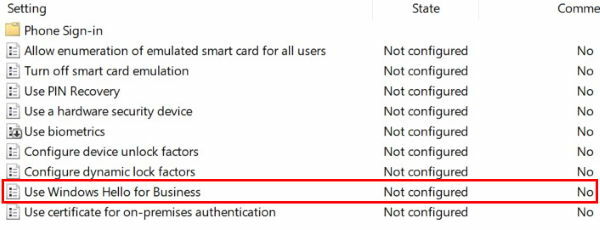
Setel kebijakan "Gunakan Windows Hello for Business" ke Dinonaktifkan, dan klik "Terapkan"

Sekarang Reboot PC Anda. Ini akan secara permanen menonaktifkan Opsi Masuk PIN Windows Hello.
Memilih Opsi yang Benar Pada Layar Login.
Sekarang, di sini kita membahas bahwa beberapa pengguna yang telah melaporkan tentang masalah Windows Hello PIN Prompt entah bagaimana telah memilih opsi yang salah selama layar login mereka. Mungkin jika kasus yang sama tetap ada, Anda dapat memeriksa solusi ini.
Saat Anda membuka layar Masuk, ada tombol "opsi masuk". Klik itu, dan kemudian akan ada dua ikon. Sekarang buat pilihan yang paling tepat dengan cara mana Anda ingin masuk. Pastikan bahwa opsi yang benar adalah untuk login Kata sandi, dan opsi kiri adalah untuk login PIN.
Matikan Kata Sandi untuk Windows
Jika prompt PIN adalah masalah Anda, ini bisa menjadi solusi Anda. Tetapi jika keamanan menjadi perhatian Anda, ini mungkin bukan pilihan yang paling diinginkan di sini. Kami sedang membahas mematikan kata sandi sepenuhnya. Ikuti langkah-langkah yang diberikan di bawah ini untuk mematikan kata sandi login.
Klik tombol Windows + R bersamaan, kotak dialog buka jalan ini
Di kotak dialog jalankan ketik "netplwiz" dan tekan tombol enter.

Sekarang, hapus centang pada kotak yang menunjukkan "Pengguna harus memasukkan nama pengguna dan sandi untuk menggunakan komputer ini".

Sekarang klik terapkan dan kemudian OK.
catatan: Ingatlah bahwa ini bukan cara yang aman untuk menggunakan komputer karena ini membuat PC menjadi rentan.
Menggunakan Editor Kebijakan Grup
Mengubah pengaturan di Editor Kebijakan Grup terkadang berisiko, pastikan untuk melalui langkah-langkah dengan baik sebelum melanjutkan. Juga, jika diikuti dengan benar, itu benar-benar dapat menyelesaikan masalah Setup PIN Prompt. Ikuti langkah-langkah di bawah ini untuk melakukan ini.
Tekan tombol Windows + R bersamaan untuk membuka kotak dialog run.

Di kotak dialog run, ketik "gpedit.msc" dan tekan tombol Enter.
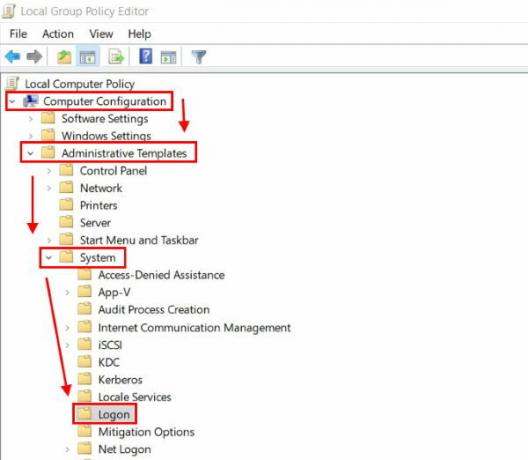
Sekarang masuk ke lokasi ini Konfigurasi Komputer> Administratif> Sistem> Logon
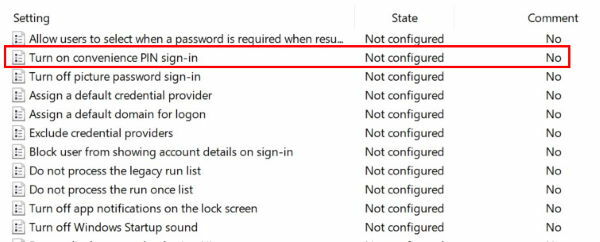
Klik dua kali pada Log on, dan ketika itu terbuka, cari "Turn on Convenience PIN sign-in" dan klik dua kali di atasnya.

Di panel kiri Pilih Dinonaktifkan. Sekarang, klik Apply dan OK.
Kesimpulan
Windows Hello adalah fitur opsi Masuk baru dari Windows. Ini adalah cara cepat untuk masuk ke PC Anda. Fitur ini tersedia di versi terbaru Windows 10, jadi pastikan untuk memperbarui windows 10 Anda ke versi terbaru. Kamu bisa memakai Alat asisten Pembaruan Windows 10 untuk menginstal pembaruan terbaru. Dengan begitu banyak pengguna melaporkan tentang Windows Hello PIN Prompt, ini adalah beberapa perbaikan yang dapat Anda gunakan untuk menonaktifkan fitur ini sepenuhnya.
Pilihan Editor:
- Perbaiki Jika Internet atau WiFi Terputus Setelah Tidur di Windows 10
- Kesalahan Pembaruan Windows 0xc1900223
- Cara Memperbaiki Kode Kesalahan Pembaruan Windows 10 0x8007007e dan 0x80073712
- Cara Memperbaiki jika Windows 10 File Explorer memuat sangat lambat
Rahul adalah seorang mahasiswa Ilmu Komputer dengan minat besar di bidang Teknologi dan topik cryptocurrency. Dia menghabiskan sebagian besar waktunya untuk menulis atau mendengarkan musik atau bepergian ke tempat-tempat yang tidak terlihat. Dia percaya bahwa coklat adalah solusi untuk semua masalahnya. Hidup terjadi, dan kopi membantu.



